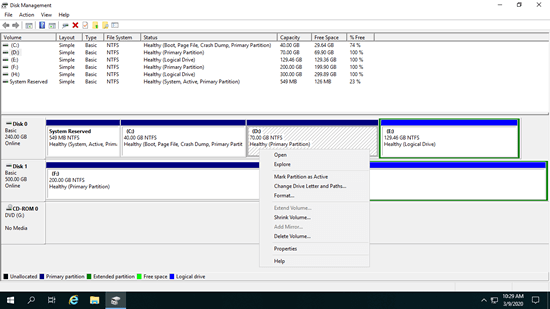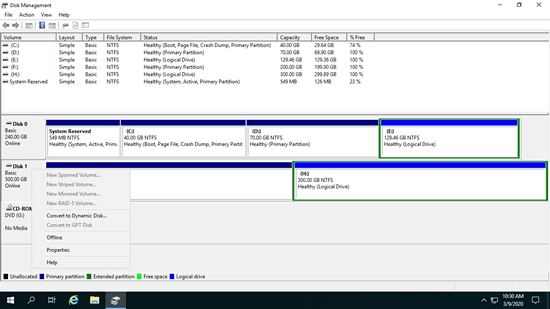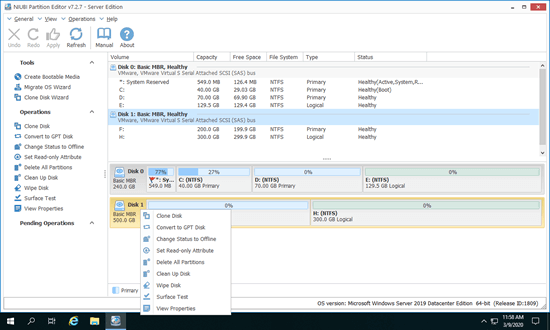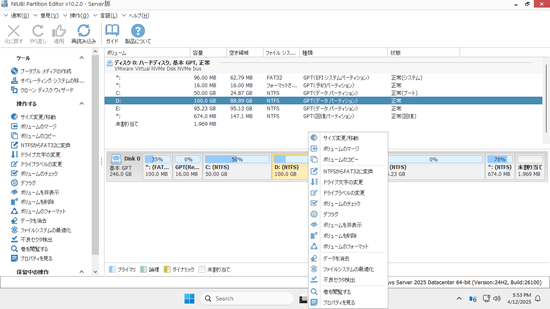ハードディスクドライブは、機械式ディスク、ソリッドステートドライブ(SSD)、またはあらゆる種類のハードウェアRAIDアレイを使用しているかどうかにかかわらず、サーバーにおいて不可欠なコンポーネントです。新しいディスクにファイルを保存する前に、ディスクを初期化し、パーティションを作成し、フォーマットする必要があります。サーバーを一定期間実行した後、大きなボリュームを縮小して追加のボリュームを作成したり、容量が不足している場合にボリュームを拡張したり、ディスクをより大きなものにコピーして交換したりする必要がある場合があります。したがって、これらのタスクを実行するために、サーバー用の信頼できるディスクマネージャーが必要です。この記事では、Windows Server 2019/2022 用の無料および最適なディスクパーティションツールを紹介します。

Server 2019/2022 の無料ディスク管理ツール
以前のバージョンと同様に、Windows Server 2019/2022 にはディスクパーティションの管理に役立つ 2 つのネイティブツールがあります - ディスクの管理と diskpart です。ディスクの管理 (diskmgmt.msc) にはグラフィカルインターフェイスがあり、パーティションの作成、削除、フォーマット、パーティションのアクティブ設定、ドライブ文字とパスの変更が可能です。Diskpart はコマンドプロンプトツールで、異なる方法で同じことを実行できます。
Server 2019/2022 でディスクの管理ができること
割り当てられたパーティションに対するオプションは次のとおりです。
- 新しいスパンボリューム
- 新しいストライプボリューム
- 新しいミラーボリューム
- 新しいRAID-5ボリューム
- ダイナミックディスクに変換
- GPTディスクに変換
- オフライン
- プロパティ
ディスクに対するオプションは次のとおりです。
- ファイルエクスプローラーでルートディレクトリを開く
- パーティションをアクティブとしてマーク
- ドライブ文字とパスの変更
- フォーマット
- ボリュームの拡張
- ボリュームの縮小
- ミラーの追加
- パーティションの削除
- プロパティ
ディスクの管理の高度な機能
パーティションサイズの変更:
以前のバージョンと同様に、Server 2019 ディスクの管理にはボリュームの縮小とボリュームの拡張機能があり、データを失うことなく割り当てられたパーティションのサイズを変更するのに役立ちます (ほとんどの場合)。
しかし、両方の機能にはいくつかの制限があるため、ディスクの管理は別のパーティションを縮小してパーティションを拡張することはできません。さらに、NTFS パーティションのみサイズ変更できます。
ディスク変換:
ディスクの管理には、ディスクを MBR と GPT の間で変換したり、ディスクをベーシックとダイナミックの間で変換したりするオプションがあります。
ただし、データを失うことなくベーシックディスクをダイナミックに変換することしかできません。ダイナミックディスクをベーシックに変換したり、MBR と GPT の間で変換したりするには、事前にディスク上のすべてのパーティションを削除する必要があります。
ダイナミックボリュームの管理:
Server 2019 ディスクの管理は、シンプル、ミラー、ストライプ、スパン、および RAID 5 ダイナミックボリュームを作成および管理できます。
ダイナミックディスクボリュームは大量のサーバーリソースを消費し、1 つのディスクが損傷するとボリューム内のすべてのデータが失われます。現在ではハードウェアの価格がはるかに低くなっているため、ほとんどのサーバーはダイナミックボリュームの代わりにハードウェア RAID アレイを使用しています。
Windows Server 2019/2022 用の最も安全なディスクパーティションツール
市場には Windows Server 2019 およびその他のバージョン用のディスクパーティションソフトウェアが多数あり、GUI と機能はすべて似ています。データ読み取り専用プログラムとは異なり、ディスクパーティションソフトウェアは関連するディスク、パーティション、ファイルのパラメータを変更します。そのため、特にパーティションの縮小、移動、拡張を行う際には、潜在的なシステム損傷やデータ損失のリスクがあります。最初にバックアップを作成し、最も安全なツールを実行することをお勧めします。
他のディスクパーティションツールよりも優れている NIUBI Partition Editor には、システムとデータを保護するための高度な技術があります。
- 仮想モード - すべての操作はプレビュー用に保留中としてリストされます。確認のために「適用」をクリックするまで、実際のディスクパーティションは変更されません。
- 任意にキャンセル - 間違った操作を適用した場合、パーティションを破壊することなく進行中のプロセスをキャンセルできます。
- 1 秒ロールバック - パーティションのサイズ変更中にエラーが検出された場合、サーバーは自動的に元の状態に瞬時に戻ります。
- ホットクローン - サーバーを中断することなくシステムディスクをクローンし、システムディスクに障害が発生した場合にすぐにクローンディスクから起動します。
ダウンロード このツールを実行すると、右側にディスクパーティション構造やその他の情報を含むメインウィンドウが表示されます。選択したディスクまたはパーティションに対して利用可能な操作は、左側および右クリック後にリストされます。利用できない操作はインターフェイスをきれいに保つために自動的に非表示になります。
ディスク全体に対する利用可能な操作:
- 新しいディスクの初期化
- 状態をオフラインまたはオンラインに変更
- 読み取り専用属性の設定
- ディスクのワイプ (復元不可)
- サーフェステスト
- プロパティの表示
- データと OS を移行するためのディスククローン
- MBR ディスクを GPT に変換
- すべてのパーティションの削除
- ディスクのクリーンアップ
パーティションに対する利用可能な操作:
- ボリュームのサイズ変更 (縮小および拡張)
- パーティションの場所の移動
- 隣接する 2 つのボリュームを 1 ステップで結合
- ファイルシステムの最適化
- ボリュームを未割り当て領域にコピー
- 論理パーティションとプライマリパーティション間の変換
- NTFS を FAT32 に変換
- ドライブ文字の変更 (例: D:)
- ラベルの変更 (パーティションの名前の追加または変更)
- アクティブとして設定
- ファイルシステムの整合性のチェック
- パフォーマンス向上のためのデフラグ
- ファイルエクスプローラーから非表示
- 削除 (ファイルは復元可能)
- ボリュームをフォーマットして新規として使用
- ワイプ (データを完全に消去)
- サーフェステスト (不良セクターのスキャン)
- 探索 (ディレクトリ付きでファイル/フォルダーを表示)
- プロパティの表示
Windows Server 2019/2022 用の最速のディスクパーティションソフトウェア
Windows Server 2019/2022 用のディスクパーティションツールを選択する際に見落としがちなもう 1 つの要素は速度です。たとえば、パーティションを右から左に縮小したり、パーティションを移動したりする場合、パーティションの開始位置が変更され、その中のすべてのファイルが新しい場所に移動されます。パーティション内のファイルが多いほど、プロセスにかかる時間は長くなります。
高度なファイル移動アルゴリズムのおかげで、NIUBI Partition Editor は他のツールよりも 30% から 300% 高速です。これは、大量のファイルがあり、操作を完了するためにサーバーの再起動が必要な場合に特に役立ちます。